Tạo nhóm trên Facebook giúp bạn có thể tập hợp các thành viên cùng chung sở thích với nhau hoặc tạo các bài thảo luận để mọi người đưa ra ý kiến, quan điểm. Mỗi Group Facebook được tạo ra đều có một mục đích khác nhau. Nếu chưa biết cách tạo nhóm, Group Facebook bạn có thể tham khảo hướng dẫn tại đây và làm theo nhé.
Facebook hiện nay có khá nhiều các nhóm hội hoạt động rất sôi nổi và đa dạng đủ ngành nghề và sở thích. Muốn tạo một nhóm riêng với những thành viên cùng sở thích chung, hay một nhóm bạn thì bạn có thể tạo nhóm trên facebook và chia sẻ những sở thích cũng như hình ảnh, tâm sự bạn có thể tạo một nhóm facebook riêng theo ý muốn.
- Xem thêm: Tạo ảnh bìa Facebook anime

Tạo nhóm, tạo group trên Facebook
Ngoài việc tạo nhóm, các admin của từng nhóm hay những thành viên quản lý khác khi muốn thông báo tới các thành viên một cuộc thi hay một phong trào nào đó thường phải tạo ra các sự kiện trên nhóm, nếu chưa biết cách tạo, các bạn có thể tham khảo cách tạo sự kiện nhóm trên Facebook đơn giản và hiệu quả
1. Tạo Nhóm Facebook trên máy tính
Bước 1: Đăng nhập tài khoản facebook cá nhân của bạn.
Bước 2: Tới giao diện chính của tài khoản và nhìn sang bên trái của giao diện, bạn click vào "Nhóm" như mô tả trong ảnh dưới.
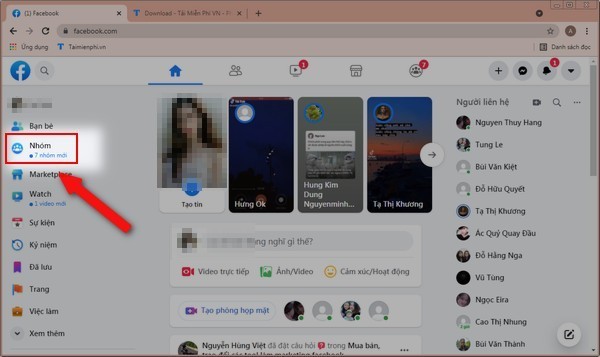
Tiếp đến, bạn nhấn vào nút Tạo nhóm

Bước 3: Lúc này sẽ có một hộp thoại xuất hiện, để tạo nhóm trên facebook thì bạn cần nhập các thông tin cần thiết như: tên nhóm, thêm các thành viên trong mục "Thành viên" và lựa chọn 1 trong 2 chế độ riêng tư:
- Công khai (Public): Bất cứ ai cũng tìm được nhóm, xem thành viên và những gì họ đăng.
- Riêng tư : Là chế độ mà chỉ có thành viên trong nhóm mới tìm được ra nhóm, xem thành viên và những gì họ đăng.

Bước 4: Sau khi nhập xong thì bạn click vào "Tạo"

Bước 5: Lúc này, Facebook sẽ chuyển sang giao diện nhóm mà bạn vừa tạo. Bạn có thể chỉnh sửa nhóm để tạo ra nhóm bắt mắt, thú vị hơn.
- Bạn thực hiện Cá nhân hóa nhóm của bạn vừa tạo bằng cách tải ảnh lên hoặc chọn ảnh trong những mẫu ảnh có sẵn, hoặc chọn từ ảnh của nhóm hay của chính bạn...
- Mời bạn bè vào tham gia bằng cách click vào "Mời"

2. Tạo Nhóm Facebook trên điện thoại
Thao tác tạo nhóm Facebook trên điện thoại cũng tương tự như khi làm trên máy tính. Để tìm hiểu chi tiết hơn, mời bạn tham khảo nội dung bài viết Tại đây
Bài viết này đã hướng dẫn các bạn cách tạo nhóm trên facebook cùng các bước chi tiết. Với cách này bạn hoàn toàn có thể tạo cho mình và bạn bè một nhóm riêng để chia sẻ và học tập rồi, sau khi tạo nhóm facebook xong bạn có thể tham khảo cách tạo ảnh bìa nhóm trên facebook để làm hình ảnh đại diện cho nhóm Facebook của mình.
https://thuthuat.taimienphi.vn/tao-nhom-tren-facebook-tao-group-tren-facebook-3674n.aspx
Facebook có nhiều luật riêng và việc đổi tên Facebook trước 60 ngày cũng được Facebook thắt chặt, nếu như người dùng muốn đổi tên Facebook trước 60 ngày thì việc đầu tiên cần phải làm là gửi thông tin trên giấy tờ tùy thân cho bản quản trị Facebook trước, sau khi đồng ý thì bạn mới có thể đổi tên Facebook trước 60 ngày mà thôi.